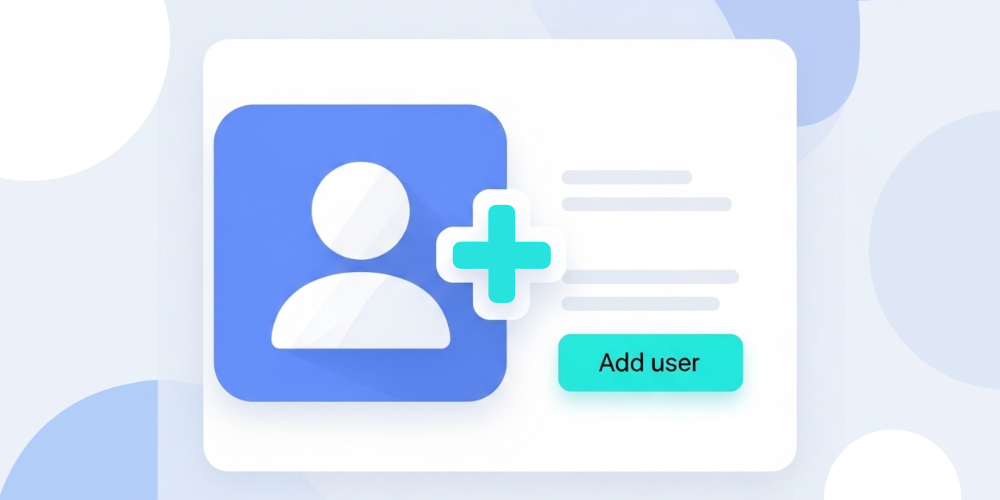Votre Fiche d’Établissement Google (anciennement Google My Business) est un outil puissant pour gérer votre présence en ligne, interagir avec vos clients et améliorer votre visibilité locale. Mais que faire si vous avez besoin d’aide pour la gérer ou si vous travaillez avec une agence ? La solution est simple : ajoutez un utilisateur !
Cela vous permet de déléguer certaines tâches sans pour autant donner un accès complet à votre compte Google.
Dans cet article, nous allons vous montrer pas à pas comment ajouter un utilisateur à votre fiche d’établissement Google my business.
Qu’est-ce qu’une Fiche d’Établissement Google ?
Avant de plonger dans le vif du sujet, rappelons brièvement ce qu’est une Fiche d’Établissement Google. C’est votre vitrine numérique gratuite sur Google. Elle apparaît dans les résultats de recherche Google et sur Google Maps, affichant des informations essentielles sur votre entreprise : nom, adresse, numéro de téléphone, horaires d’ouverture, photos, avis clients, et bien plus. Une fiche bien optimisée est cruciale pour attirer des clients locaux.
Pourquoi ajouter un utilisateur à votre fiche Google Business Profile ?
Plusieurs raisons peuvent vous amener à vouloir partager l’accès à votre fiche :
- Déléguer la gestion à un employé.
- Permettre à une agence marketing de gérer vos informations et vos publications.
- Donner un accès temporaire à un consultant SEO pour optimiser votre fiche.
Maintenant, voyons comment faire !
Les Étapes pour ajouter un utilisateur à votre fiche d’établissement Google
Suivez ces étapes simples pour partager un accès à votre fiche :
1- Accédez aux Paramètres de votre Fiche d’Établissement
Depuis le tableau de bord de gestion de votre fiche (accessible généralement en recherchant le nom de votre entreprise sur Google lorsque vous êtes connecté au bon compte), cliquez sur les trois points verticaux (menu) puis sur « Paramètres de la fiche d’établissement« .
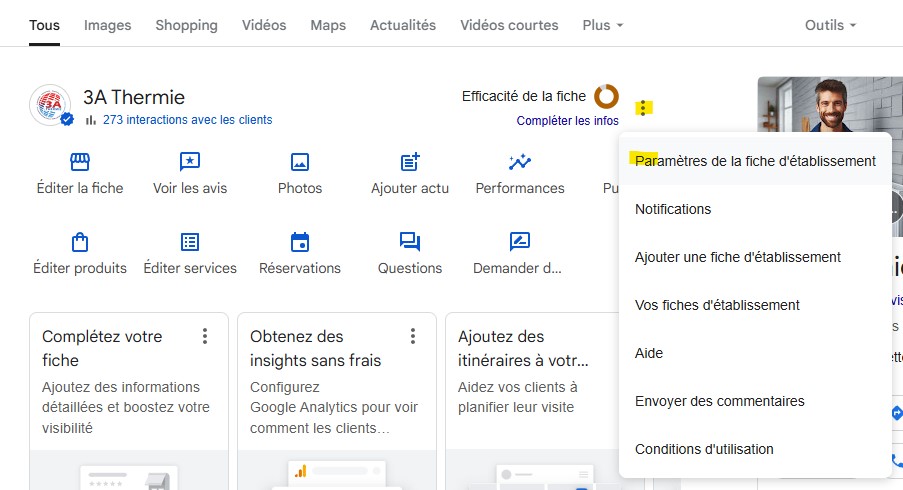
2- Sélectionnez « Utilisateurs et accès »
Dans le menu des paramètres, cliquez sur « Utilisateurs et accès« . C’est ici que vous pourrez gérer qui a le droit de modifier votre fiche.
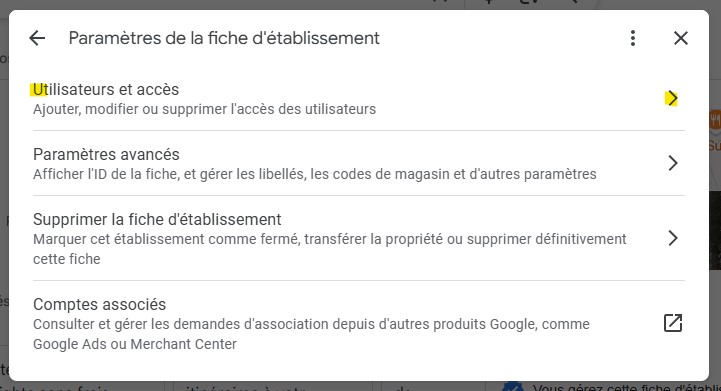
3- Cliquez sur « Ajouter »
Vous verrez la liste des utilisateurs actuels (au minimum, vous en tant que propriétaire principal). Pour inviter une nouvelle personne, cliquez sur le bouton bleu « + Ajouter« .
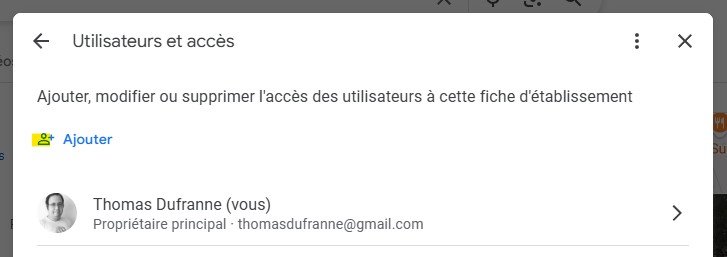
Renseignez l’Adresse E-mail et Choisissez un Rôle Une fenêtre « Ajouter un utilisateur » va s’ouvrir.
- Entrez l’adresse e-mail de la personne que vous souhaitez inviter (elle doit avoir un compte Google).
- Choisissez le rôle que vous souhaitez lui attribuer :
- Propriétaire : Peut effectuer des modifications, ajouter des utilisateurs, et transférer la propriété de la fiche.
- Administrateur : Peut modifier la fiche de l’établissement dans la recherche Google et sur Maps, mais ne peut pas ajouter d’utilisateurs ni transférer la propriété. Cliquez ensuite sur « Inviter« .
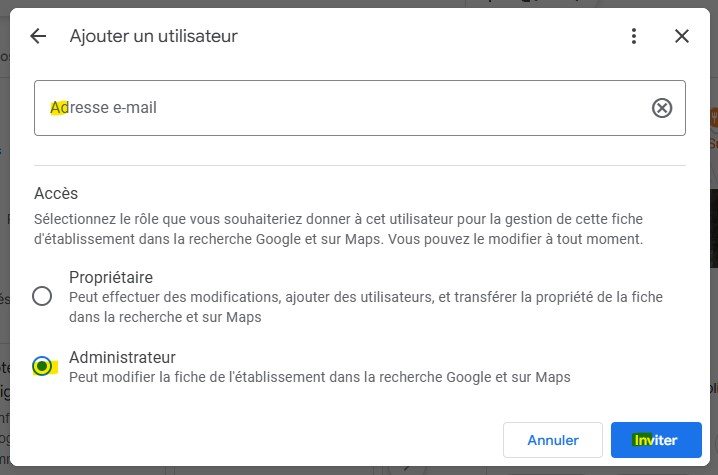
La personne invitée recevra un e-mail pour accepter l’invitation. Une fois acceptée, elle aura accès à votre fiche d’établissement Google avec les permissions que vous lui avez accordées.
Optimisez votre présence en ligne au-delà de Google
Gérer efficacement votre Fiche d’Établissement Google est une étape clé, mais votre présence en ligne ne s’arrête pas là. Votre site web est le pilier central de votre stratégie digitale.
En tant qu’expert WordPress freelance, je propose des services de création de thèmes et la création de plugins woocommerce sur mesure, mais aussi et surtout, un service de maintenance complet pour votre site WordPress. Assurer la sécurité, les mises à jour régulières, les sauvegardes et l’optimisation des performances de votre site est essentiel pour garantir une expérience utilisateur impeccable et protéger votre investissement.
Si vous cherchez à confier la maintenance de votre site WordPress à un professionnel pour vous concentrer sur votre cœur de métier, n’hésitez pas à me contacter.